Kako sortirati podatke u excel tablicama
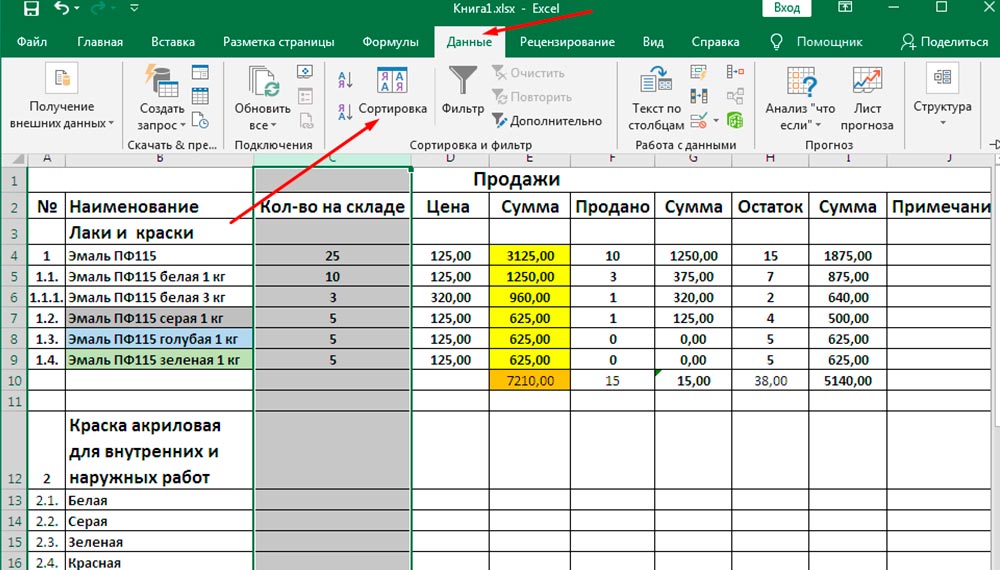
- 2712
- 598
- Ms. Lonnie Dietrich
Excel sortiranje je funkcija ugrađena u Microsoft Office Office Paket, koji omogućava analitičko istraživanje, da brzo pronađe potrebne pokazatelje. Ako temeljito proučavamo kako napraviti sortiranje u Excelu, mnogi će se zadaci popraviti analizom podataka izvesti brzo i s apsolutnom točnošću.
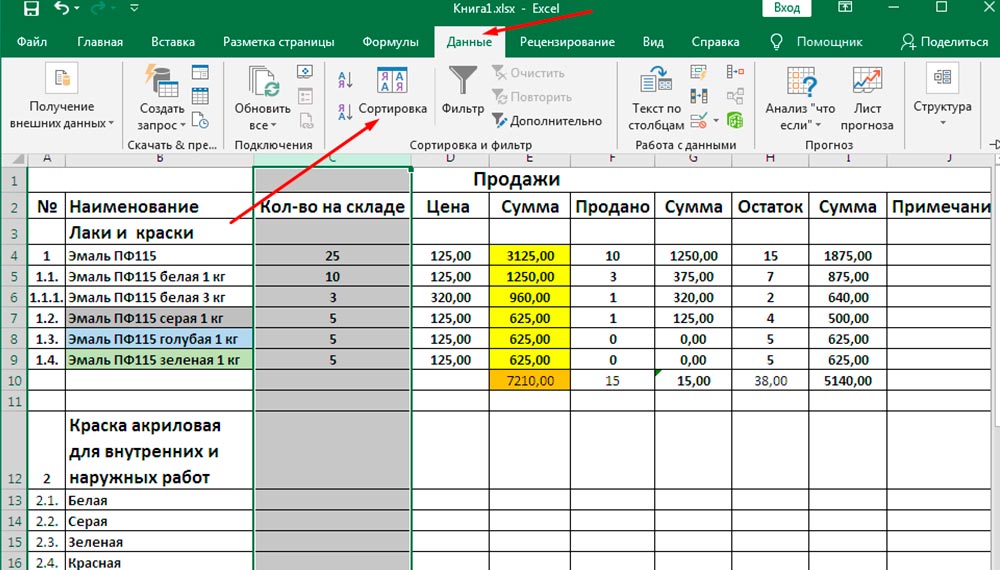
Sortiranje prema navedenim numeričkim vrijednostima
Analiza obavljenog rada, količina prodaje, rast dobiti, učinak studenata, kupnja dodatnih materijala popraćena je dodjelom parametara s maksimalnim i minimalnim pokazateljima. Naravno, ako je tablica mala, korisnik će moći samo pronaći najbolji pokazatelj. Ali u slučajevima kada Excel ima pretjerano velik broj linija i stupaca, bez upotrebe ugrađenih funkcija koje vam omogućuju sortiranje tablice, možete pronaći željeni pokazatelj, ali morate potrošiti veliku količinu radnog vremena.
Možete učiniti mnogo praktičnije, upoznati se s informacijama o tome kako to sortirati u Excelu i odmah nastavite s praktičnom konsolidacijom stečenih znanja.
Filter povećavajući i spuštajući se
Razvrstavanje podataka o povećanju ili silaznom. Samo je potrebno otkriti je li tablica popraćena brojnim formulama. Ako je tako, onda je najbolje prije razvrstavanja podataka, prebacite tablicu na novi list, što će izbjeći kršenja u formulama ili nasumično rupturu veza.
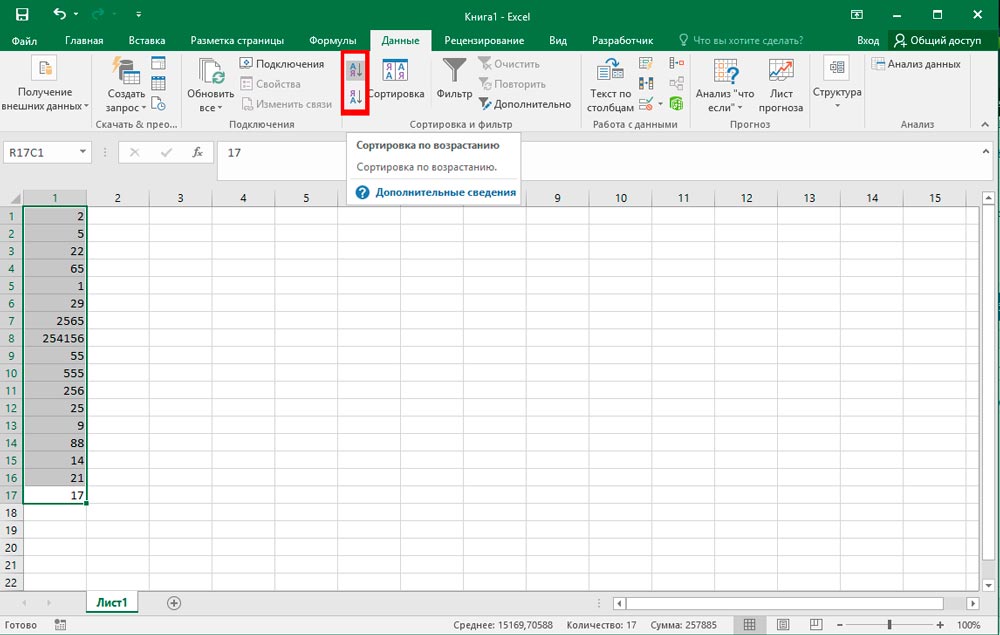
Pored toga, rezervna verzija stola nikada neće naštetiti, jer ponekad, zapletena u vlastito obrazloženje, želeći se vratiti u originalnu opciju, biti će teško izvesti ako preliminarna kopija ne bude stvorena.
Dakle, u početku je potrebno razlikovati tablicu koja će se provesti analizom. Zatim idite na novi list, kliknite na desni gumb miša, a zatim kliknite redak "Posebni umetak". Prije korisnika, na ekranu će se pojaviti prozor s parametrima, među kojima morate odabrati parametar "Vrijednost", a zatim kliknite "U redu".
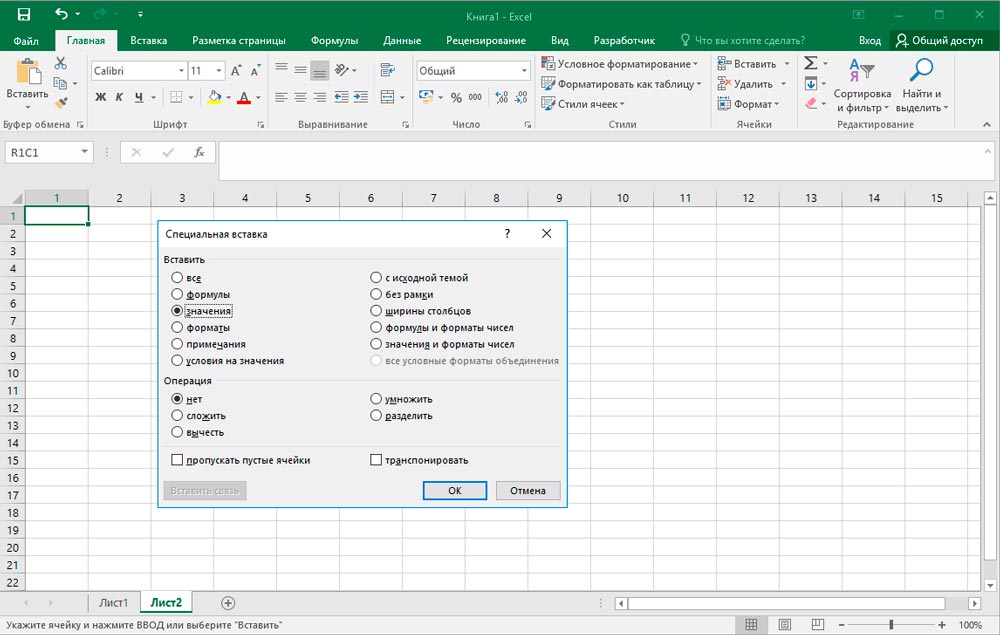
Sada je stvorena duplikatna verzija, tako da možete nastaviti s daljnjim akcijama. Da biste u potpunosti shvatili kako sortirati tablicu u Excelu povećavajući se, potrebno je ponovo dodijeliti cijelu tablicu, a zatim idite na karticu "Data", postojat će željeno "sortiranje" među nekoliko alata, na koje trebate kliknuti na klik.
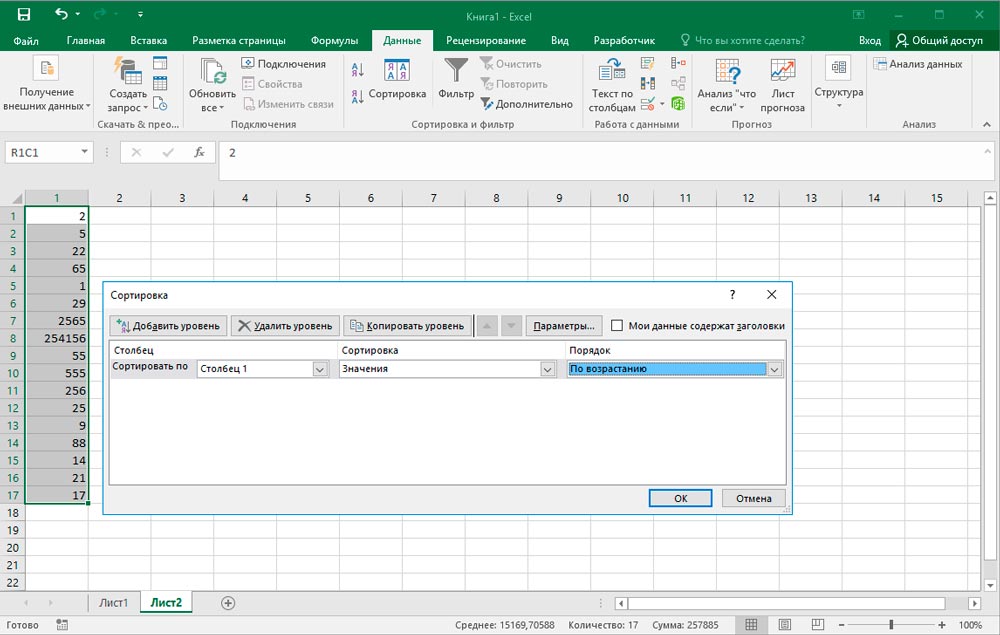
U prozoru parametara koji se otvara, nalazi se redak "Moji podaci sadrže naslove". U blizini se nalazi mali prozor u kojem biste trebali staviti ček. Ostaje postaviti stupac, koji je podložan analizi, kao i mogućnost željenog sortiranja: povećanjem ili spuštanjem u nastavku. Dalje se slažemo s postavljenim parametrima, nakon čega će tablica pokazati odmah željeni rezultat, eliminirajući višestruki iscrpljujući rad.
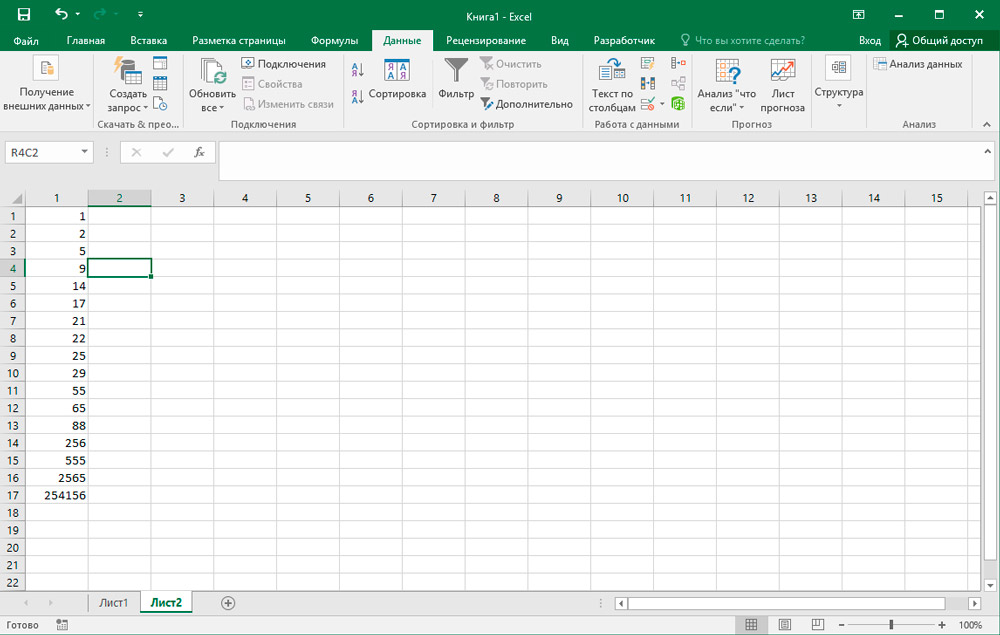
Ako je potrebno sortirati ne u cijeloj tablici, već samo u jednom stupcu, radnje će biti gotovo iste, s izuzetkom samo dvije točke. U početku ne treba razlikovati cijelu tablicu, već samo željeni stupac, ali nakon toga, kada Excel nudi automatsko proširenje raspona kako biste ga sortirali, morate je odbiti postavljanjem znatne oznake pored fraze "sortiranje unutar navedenog raspon ".
Sortiranje prema drugim parametrima
Ponekad, radeći u Excelu, postaje potrebno sortirati ne numeričke vrijednosti povećavajući ili spuštajući se, već malo drugačiji parametri, tako da se možete upoznati s praktičnim savjetima iskusnih korisnika, zahvaljujući koje je lako shvatiti kako to učiniti Poredajte ga u Excel prema ili po staničnom formatu.
Instalacija filtra prema datumu i formatu
Princip sortiranja ostaje gotovo isti. Korisnik mora istaknuti tablicu, navesti stupac koji je podložan analizi, a zatim kliknite na jednu od predloženih radnji: "Poredaj od stare do nove" ili "sortirajte od novog do starog". Nakon takvih radnji, tablica će sortirati sve podatke ili podatke o datumu.
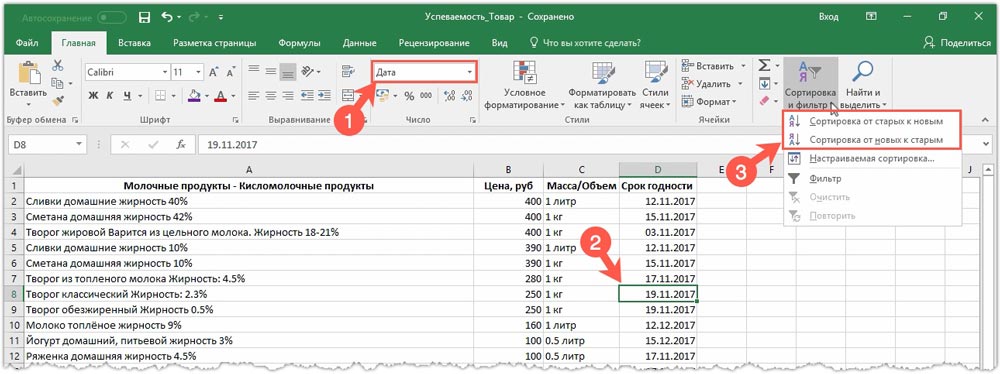
Ponekad je vrlo važno ponovo izvršiti takve radnje. Tablica gradi takvu priliku. Nema potrebe za uspostavljanjem nekoliko željenih parametara, samo u filtru da kliknete na element "Ponovite opet".
Ponekad filtar može uspjeti, ali razlog, najvjerojatnije, bit će pogrešan prikaz nekih formata. Konkretno, ako se u nekim ćelijama podaci ne unese na datum, sortiranje se neće izvršiti ispravno.
Ako postoji hitan problem za sortiranje tablice prema formatu ćelije, također je potrebno prenijeti je na novi list, tek nakon što pritisnete desni gumb miša na liniji "Posebni umetak", morate odabrati parametar " formati ”. Tada će se ne samo svi podaci, već i formati koji se koriste, biti prebačeni na novi list, a formule će se ponovo isključiti.
Opet će ući u filter, u njegovim parametrima da odabere sortiranje po boji ćelija, a zatim u prozoru boja koji se otvorio u prozoru boja odaberite boju koja bi, nakon sortiranja, trebala biti na vrhu ili ispod. Nakon klika na U redu, tablica će dati trenutni rezultat.
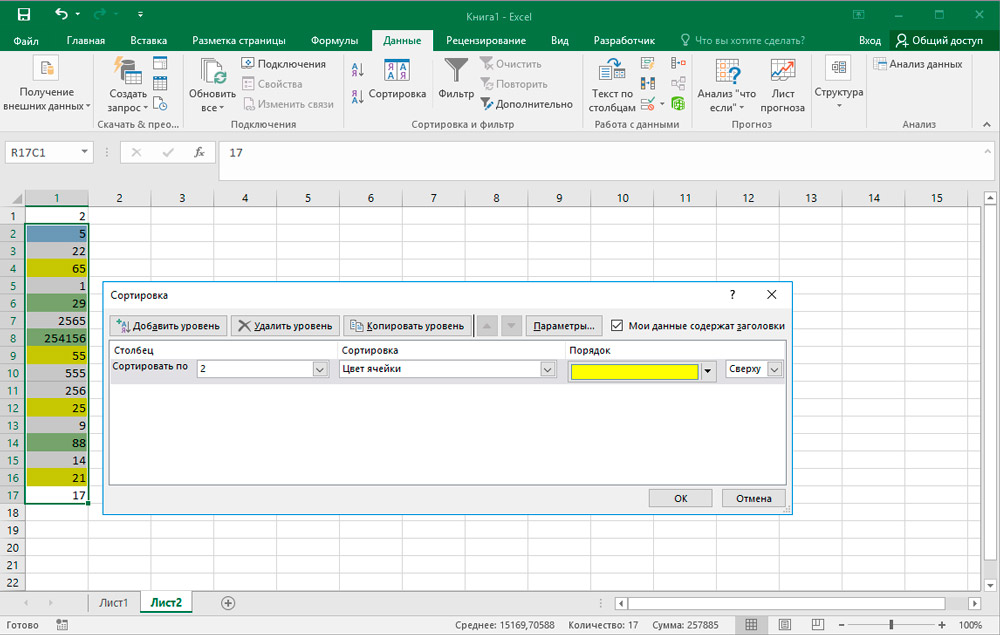
Ako je nešto pošlo po zlu, morate znati otkazati sortiranje u Excelu, koristeći jednu od dvije jednostavne radnje. Jednostavno možete pritisnuti nekoliko puta dva istovremeno stezana tipke (Ctrl + z) dok tablica poprimi izvorni oblik. Ako je bilo mnogo radnji, bilo je lakše otkazati sortiranje na drugi način, zatvaranje tablice bez očuvanja, a zatim ga ponovo otvoriti i započeti iznova na posao.
Zadatak u obliku sortiranja također može izvršiti:
- nekoliko stupaca;
- crte;
- metoda nasumičnog sortiranja;
- dinamično.
Sada bi sve ove opcije trebalo razmotriti odvojeno.
Za nekoliko stupaca
Ovo je sjajan i prilično prikladan način postavljanja redoslijeda sekundarnog sortiranja dokumenta i njegovih podataka u programu Microsoft Excel.
Da biste primijenili zadatak, morat ćete postaviti nekoliko uvjeta za naknadno sortiranje.
- Prvo otvorite izbornik pod nazivom "Prilagođeno sortiranje". Ovdje dodijelite prvi kriterij za postupak. Naime, stupac.
- Sada kliknite tipku "Dodaj razinu".
- Nakon toga, Windows će biti prikazan na ekranu za ulazak u naknadni uvjet za sortiranje. Treba ih ispuniti.
Program Excel pruža sjajnu priliku za dodavanje nekoliko kriterija odjednom. To vam omogućuje sortiranje podataka u posebnom, prikladnom korisniku, narudžbi.
Kako sortirati linije
Ako obratite pažnju na zadano sortiranje, možete primijetiti jedan uzorak. Postupak se događa prema stupcima, a ne na linijama.
Ali u nekim je slučajevima potrebno sortirati podatke o linijama. Excel funkcionalnost pruža takvu priliku.
Ovdje će korisnik morati napraviti sljedeće:
- Otvorite dijaloški okvir "Prilagođeno sortiranje";
- Kliknite gumb "Parametri" u ovom prozoru;
- pričekajte otvaranje novog izbornika;
- Odaberite stavku "Stupci dobrodošlice";
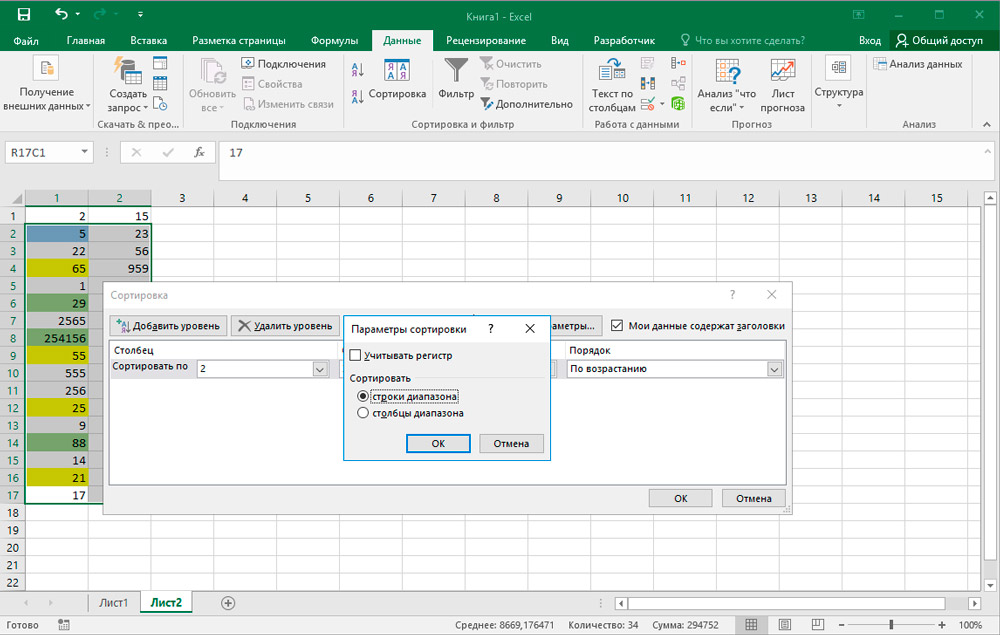
- Pritisnite tipku OK;
- Pričekajte povratak na glavni izbornik prozora sortiranja;
- Sada će se ovdje pojaviti polje "Line" zbog njegovog sljedećeg punjenja potrebnim uvjetima.
Ništa komplicirano. Doslovno nekoliko klikova, a zadatak je dovršen.
Slučajni način sortiranja
Važno je napomenuti da ugrađeni parametri za sortiranje u programu za rad s tablicama nemaju funkcionalnost koja vam omogućuje nasumično sortiranje podataka u stupcu.
Ali postoji posebna funkcija koja se zove kriška koja rješava ovaj problem alata od Microsofta.
Pretpostavimo da korisnik mora biti nasumično određeni skup brojeva ili slova u stupcu. To će trebati učiniti sljedeće:
- Ugradite kursor s lijeve ili desne strane, na susjednu ćeliju;
- U ovom retku propišite formulu u obliku nagiba ();
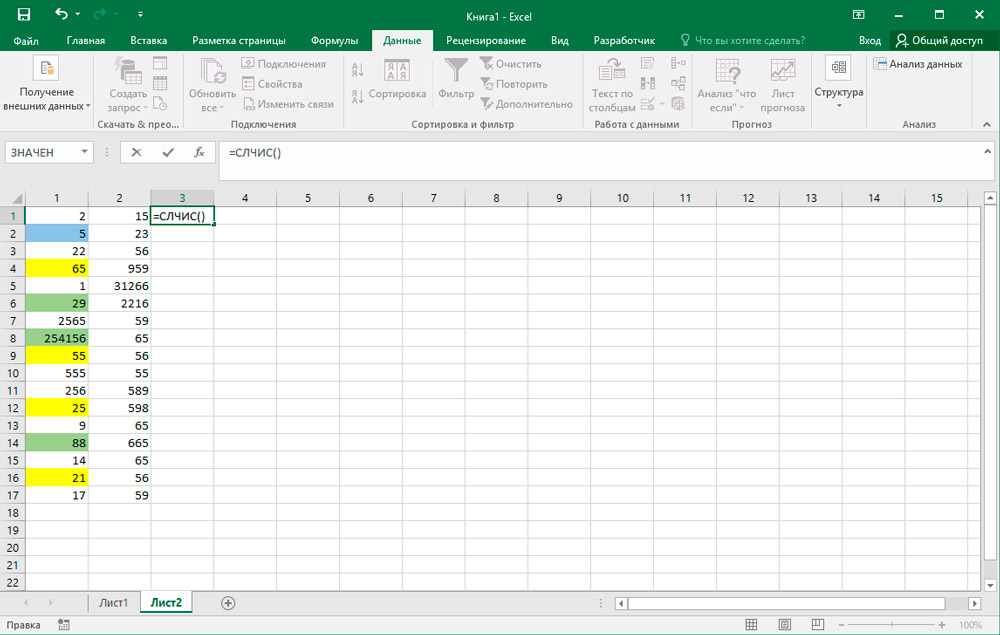
- Pritisnite gumb ENTER na tipkovnici;
- Kopirajte ovu formulu za cijeli stupac;
- dobiti skup slučajnih brojeva;
- Poredajte stupac koristeći princip povećanja ili spuštanja.
Time će se vrijednosti nalaziti nasumičnim redoslijedom. Formula je prikladna za rad s različitim početnim podacima.
Dinamična metoda sortiranja
Primjena standardne metode sortiranja u odnosu na tablice, prilikom promjene podataka u njima, tablica će izgubiti svoju relevantnost. Stoga je u mnogim situacijama važno osigurati da se prilikom promjene vrijednosti sortiranje automatski mijenja.
Za to se koristi odgovarajuća formula. To morate razmotriti određenim primjerom.
- Postoji skup jednostavnih brojeva. Moraju se razvrstati povećavajući, od manje do većeg.
- U blizini stupca s lijeve ili desne strane, kursor se postavlja na susjednu ćeliju.
- Formula je propisana, koja je predstavljena kao = najmanja (a: a.Linija (a1)).
- Čitav postojeći stupac treba biti naznačen kao raspon korišteni.
- Koeficijent će biti funkcija "linija". Štoviše, s obzirom na prvu registriranu ćeliju.
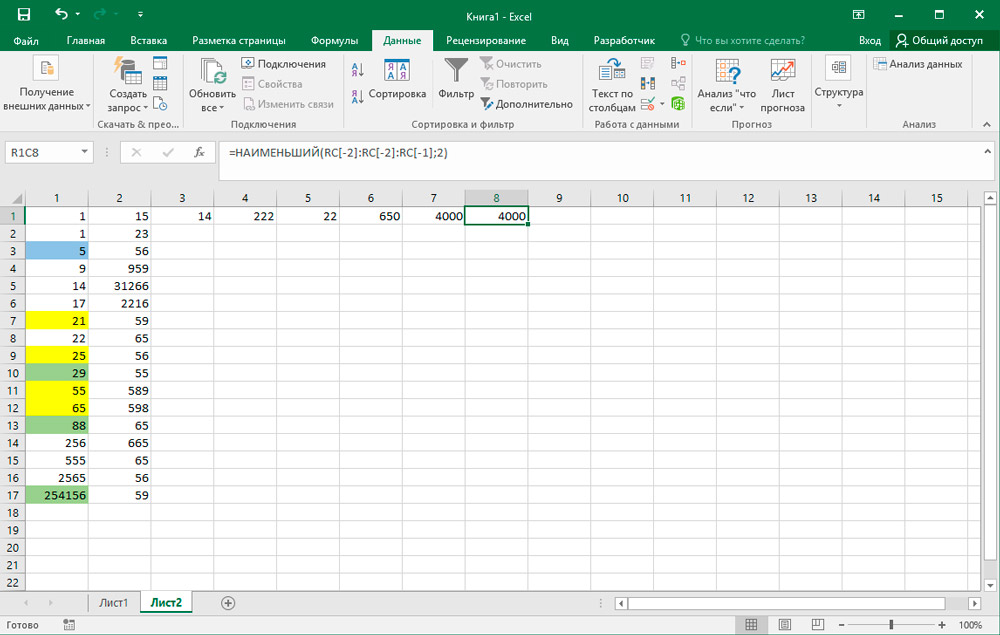
- Sada možete promijeniti jednu znamenku u drugu u postojećem početnom rasponu. Sortiranje će se automatski promijeniti.
Ako trebate izvršiti vrstu smanjenja, onda je umjesto najmanjih propisano najveće.
Ništa u osnovi komplicirano. Čak se i početnik lako može nositi s takvim zadatkom.
Upotreba sortiranja mnogo je prikladnija od upotrebe ručnog unosa i raspodjele podataka na linijama i stupcima. Ali ovdje svi već odabiru optimalne alate i metode izgleda podataka u Excelu.
Dakle, raditi s filtrom u Excelu nije teško. Jednom, oslanjajući se na preporuke, sortiranje podataka jednom, kao što će nakon toga postati toliko jasno da će vam već biti lako neovisno savladati ostale parametre filtra.

